Ở Google Sheets, việc trừ một khoảng thời gian từ một khoảng thời gian khác khá đơn giản nếu các giá trị đó được lưu trong hai ô riêng biệt. Tuy nhiên, nếu bạn muốn một trong hai giá trị hoặc cả hai giá trị được hard-code vào công thức, có thể một số bạn sẽ gặp vấn đề.
Trong bài viết trước đây, chúng ta đã tìm hiểu cách nhóm và tổng hợp một cột thời gian sử dụng Query. Ở đây, chúng ta chỉ tập trung vào tổng thời gian.
Tức là chúng ta có hai tổng thời gian và muốn thực hiện các phép tính, trong trường hợp này là phép trừ, dựa trên chúng.
Ví dụ về việc trừ một Khoảng thời gian từ Khoảng thời gian trong Google Sheets
Công thức khi các giá trị nằm trong hai ô riêng biệt:
Giả sử bạn có hai giá trị tổng thời gian nằm trong hai ô và các ô đó là D3 và D4.
Nếu bạn muốn trừ tổng thời gian D4 từ tổng thời gian D3, bạn có thể sử dụng công thức sau đây đơn giản.
=D3-D4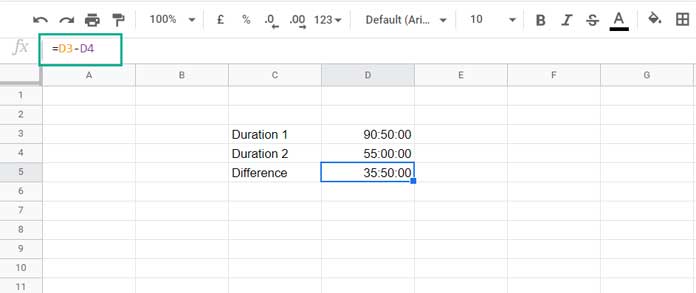
Công thức khi các giá trị được hard-code:
Còn khi bạn muốn hard-code một trong hai giá trị vào trong công thức thì sao?
Ví dụ, giống như ở trên, thời gian 1 nằm trong ô D3.
Chúng ta muốn hard-code thời gian 2 trong công thức và trừ thời gian 2 từ thời gian 1.
Khi đó, bạn có thể sử dụng công thức như dưới đây.
=D3-value("55:00:00")Kết quả bạn sẽ nhận được là 35:50:00.
Ghi chú:
Ở đây tôi đã sử dụng hàm VALUE với thời gian thứ hai theo cú pháp VALUE(text). Đừng sử dụng hàm TIMEVALUE thay thế cho hàm VALUE vì điều này có thể dẫn đến kết quả sai.
Tất nhiên, nếu bạn muốn hard-code cả hai khoảng thời gian trong công thức, hãy sử dụng hàm VALUE với cả hai khoảng thời gian như sau.
=value("90:50:00")-value("55:00:00")Khi bạn trừ một khoảng thời gian từ một khoảng thời gian như trên trong Google Sheets, bạn sẽ nhận được một giá trị số (trong ví dụ của chúng ta là 1.493055556), chứ không phải là một khoảng thời gian.
Để định dạng giá trị số này thành một khoảng thời gian, hãy chọn menu Format và áp dụng Number > Duration.
Trả về giá trị 0 nếu kết quả là số âm
Khi bạn trừ một khoảng thời gian từ một khoảng thời gian trong Google Sheets, đôi khi kết quả sẽ là giá trị số âm.
Ví dụ, hãy sử dụng thời gian 1 để thay thế cho thời gian 2 và thời gian 2 để thay thế cho thời gian 1.
=value("55:00:00")-value("90:50:00")Công thức này sẽ trả về một khoảng thời gian âm, tức là -35:00:00.
Trong trường hợp này, nếu bạn muốn trả về giá trị 0, bạn có thể sử dụng hàm MAX với công thức trên như sau.
=max(0,value("55:00:00")-value("90:50:00"))Tại sao hàm MAX có tác dụng ở đây?
Cú pháp: MAX(value1, [value2, …])
Trong hàm MAX, chúng ta có thể sử dụng nhiều giá trị như value1, value2, value3…
Trong các giá trị này (value1, value2, value3…) có thể là một mảng, tham chiếu đến một mảng, số hoặc tham chiếu đến một số.
Ví dụ:
=max(0,D5)Giả sử ô D5 chứa kết quả của công thức thời gian của chúng ta.
Vì 0 lớn hơn một khoảng thời gian âm, nếu kết quả của công thức thời gian là số âm, thì hàm max sẽ trả về 0.
Đây là cách bạn có thể trừ một khoảng thời gian từ một khoảng thời gian trong Google Sheets.



